Kas yra Scareware? Kaip pašalinti Scareware?

Scareware yra kenkėjiška kompiuterinė programa, skirta priversti vartotojus manyti, kad tai teisėta programa, ir prašo išleisti pinigus tam, kas nieko nedaro.
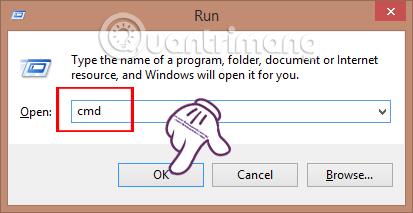
Formatuodami skaidinį, standųjį diską ar bet kurį saugojimo įrenginį Windows kompiuteryje galėsite pasirinkti failų sistemą NTFS, FAT32 arba exFAT. Šio formato pasirinkimas turės įtakos duomenų saugojimo procesui ir naudojimui. Ir su šiuolaikinėmis NTFS funkcijomis, tokiomis kaip atsarginių kopijų kūrimas, šifravimas, lengvas atkūrimas, kai įrenginys sugenda,... daugelis žmonių nuo pat pradžių renkasi NTFS formatą.
Jei norite konvertuoti iš FAT32 standžiojo disko formato į NTFS, tai nėra sunku. Šiame straipsnyje parodysime, kaip konvertuoti iš FAT32 į NTFS neprarandant duomenų. Atminkite, kad tais atvejais, kai skirtuko Sauga nerodoma tam tikro failo ar aplanko ypatybėse, taip pat galite tai padaryti, kad jį ištaisytumėte.
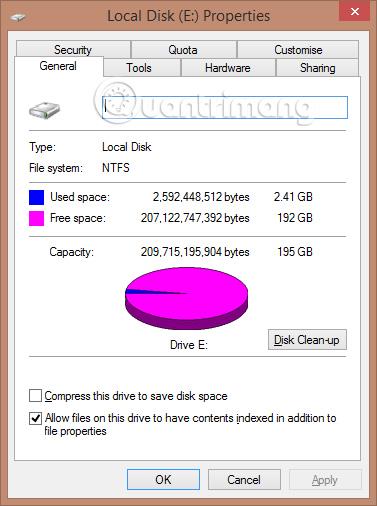
Norėdami konvertuoti FAT32 į NTFS, naudosime komandą, esančią sistemoje Windows.
1 žingsnis:
Pirmiausia paspauskite Windows + R klavišų kombinaciją, kad atidarytumėte langą Vykdyti . Čia įvesime cmd raktinį žodį ir spustelėkite Gerai , kad pasiektumėte komandų eilutę.
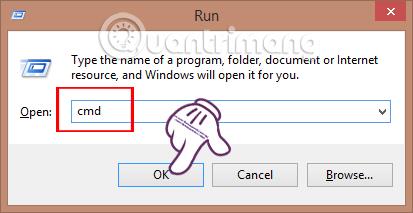
2 žingsnis:
Komandinės eilutės lango sąsajoje įvesime šią komandą:
konvertuoti : /fs:ntfs
Ten yra diskas, kurį norite perkelti . Pavyzdžiui, jei noriu konvertuoti D diską iš FAT32 į NTFS , turėsiu šią komandą:
konvertuoti D: /fs:ntfs
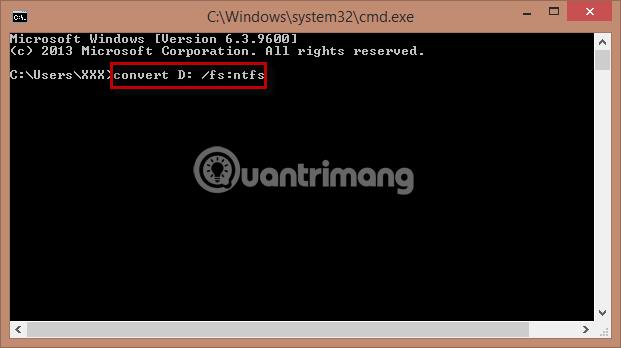
3 veiksmas:
Iškart po to kompiuteris pradės atlikti konvertavimo darbus.
Tada gausite pranešimą: Failų sistemos tipas yra FAT. Įveskite dabartinę disko D tomo etiketę:
Tada įveskite disko pavadinimą (ne disko raidę), kurį norime konvertuoti iš FAT32 į NTFS, kad nustatytume diską, kurį reikia konvertuoti dar kartą.
Galiausiai pasirodys pranešimai. Jums tereikia du kartus paspausti YES ir pasirodo pranešimas Konvertavimas baigtas , kad baigtas visas standžiojo disko konvertavimo į NTFS formatą procesas.
Norėdami įsitikinti, kad konversijos procesas vyksta sėkmingai, turite iš naujo paleisti kompiuterį . Paleidus kompiuterį, kietasis diskas bus konvertuojamas į NTFS formatą.
Aukščiau pateikiami žingsniai, kaip konvertuoti standžiojo disko formatą iš FAT32 formato į NTFS formatą. Kaip tai padaryti labai paprasta, tiesiog eikite per komandų komandą, esančią kompiuteryje. Turite atsiminti, kad tai atlikę iš naujo paleiskite kompiuterį, kad pakeitimai įsigaliotų.
Daugiau informacijos rasite šiuose straipsniuose:
Linkime sėkmės!
Scareware yra kenkėjiška kompiuterinė programa, skirta priversti vartotojus manyti, kad tai teisėta programa, ir prašo išleisti pinigus tam, kas nieko nedaro.
cFosSpeed yra programinė įranga, kuri padidina interneto ryšio greitį, sumažina perdavimo delsą ir padidina ryšio stiprumą iki maždaug 3 kartų. Ypač tiems, kurie žaidžia internetinius žaidimus, „cFosSpeed“ palaikys, kad galėtumėte mėgautis žaidimu be jokių tinklo problemų.
„Windows“ ugniasienė su išplėstine sauga yra užkarda, kuri veikia „Windows Server 2012“ ir yra įjungta pagal numatytuosius nustatymus. „Windows Server 2012“ ugniasienės parametrai tvarkomi „Windows“ ugniasienės „Microsoft“ valdymo pulte.
Keisdami „Vigor Draytek“ modemo ir maršrutizatoriaus prisijungimo administratoriaus puslapio slaptažodį, vartotojai apribos neteisėtą prieigą, kad galėtų pakeisti modemo slaptažodį, užtikrinant svarbią tinklo informaciją.
Laimei, „Windows“ kompiuterių, kuriuose veikia „AMD Ryzen“ procesoriai, vartotojai gali naudoti „Ryzen Master“, kad lengvai padidintų RAM neliesdami BIOS.
USB-C prievadas tapo duomenų perdavimo, vaizdo išvesties ir įkrovimo standartu šiuolaikiniuose Windows nešiojamuosiuose kompiuteriuose. Nors tai patogu, gali būti nemalonu, kai nešiojamąjį kompiuterį prijungiate prie USB-C įkroviklio ir jis neįkraunamas.
Nepavyko sukurti paslaugos klaida „Ultraviewer“ įvyksta, kai įdiegiame programinę įrangą su klaidos kodu 1072.
Klaida, kai nerodomas ID Ultraviewer, turės įtakos nuotoliniam kompiuterio ryšiui.
„Ultraviewer“ valdo kompiuterį nuotoliniu būdu ir turi failų siuntimo ir gavimo režimą.
Paprastai, kai ištrinate failą sistemoje Windows, failas nebus ištrintas iš karto, o bus išsaugotas šiukšliadėžėje. Po to turėsite atlikti dar vieną veiksmą: ištuštinti šiukšliadėžę. Bet jei nenorite atlikti šio antrojo veiksmo, toliau pateiktame straipsnyje parodysime, kaip visam laikui ištrinti failą.








